Aktualisiert December 2025 : Beenden Sie diese Fehlermeldungen und beschleunigen Sie Ihr Computersystem mit unserem Optimierungstool. Laden Sie es über diesen Link hier herunter.
- Laden Sie das Reparaturprogramm hier herunter und installieren Sie es.
- Lassen Sie es Ihren Computer scannen.
- Das Tool wird dann Ihren Computer reparieren.
Der Begriff Hardware-Beschleunigung bedeutet, dass die Hardware des Computers zur Ausführung einer bestimmten Aufgabe und Funktion schneller verwendet wird, als dies mit einer Software möglich wäre. Dies kann die Performance einer Anwendung erheblich verbessern. Während die Einstellungen in Windows am besten auf ihren Standardwerten belassen werden, können Sie die Hardwarebeschleunigung für eine Anwendung deaktivieren oder deaktivieren. Wenn Sie die Hardwarebeschleunigung vollständig deaktivieren, wird die Anwendung im Software-Rendering-Modus ausgeführt, was die Leistung beeinträchtigen könnte. Es kann jedoch vorkommen, dass Sie die Hardwarebeschleunigung für eine bestimmte Anwendung deaktivieren müssen.
Wir haben bereits gesehen, wie man die Hardwarebeschleunigung im Internet Explorer aktiviert oder deaktiviert und wie man die Hardware-Grafikbeschleunigung in Office-Anwendungen deaktiviert, jetzt sehen wir, wie man die Hardwarebeschleunigung in Firefox und Chrome Browsern unter Windows 10 deaktiviert.
Hardwarebeschleunigung in Firefox deaktivieren
Wir empfehlen die Verwendung dieses Tools bei verschiedenen PC-Problemen.
Dieses Tool behebt häufige Computerfehler, schützt Sie vor Dateiverlust, Malware, Hardwareausfällen und optimiert Ihren PC für maximale Leistung. Beheben Sie PC-Probleme schnell und verhindern Sie, dass andere mit dieser Software arbeiten:
- Download dieses PC-Reparatur-Tool .
- Klicken Sie auf Scan starten, um Windows-Probleme zu finden, die PC-Probleme verursachen könnten.
- Klicken Sie auf Alle reparieren, um alle Probleme zu beheben.
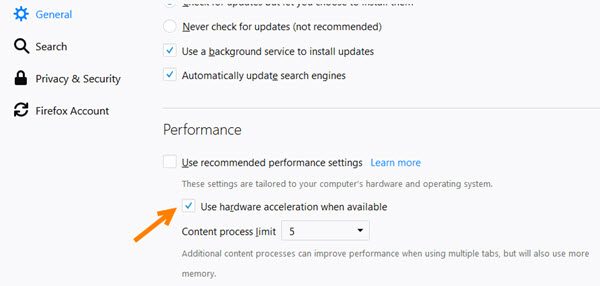
Um die Hardware in Mozilla Firefox zu deaktivieren, öffnen Sie den Browser > Optionen.
Scrollen Sie nun unter dem Abschnitt Allgemein ein wenig nach unten, um Performance zu sehen. Deaktivieren Sie hier die Option Use hardware acceleration when available.
Starten Sie Firefox neu.
Hardwarebeschleunigung in Chrome deaktivieren
Um die Hardwarebeschleunigung im Google Chrome-Browser zu deaktivieren, starten Sie den Browser und öffnen Sie Einstellungen.
Scrollen Sie ein wenig nach unten und klicken Sie auf Erweiterte Einstellungen anzeigen.
Unter System, löschen Hardwarebeschleunigung verwenden, wenn verfügbar.
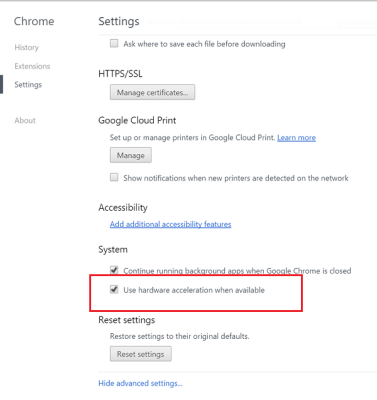
Chrome neu starten.
Hoffentlich hilft das!
EMPFOHLEN: Klicken Sie hier, um Windows-Fehler zu beheben und die Systemleistung zu optimieren
